こんにちは、グラフィックデザイナーのyoenです。
今回はイラレで画像に色をつける方法です。
やり方によって使い方は色々考えられますので解説していきます。
流石にCMYKやRGBの画像には無理ですが使い勝手は非常に良いので覚えて帰ってください。
今回のポイントは以下になります。
ポイント
- ロゴのモノクロ画像にロゴカラーを適用したい
- 画像データでダブルトーンのイメージを作りたい
- DICやPANTONEの特色にも対応
それではいきましょう。
イラレで画像に色をつける方法
カラーモードと保存形式
色つけに対応している画像はいくつかあります。
カラーモードが2種類、保存形式が4種類です。
下に票にしましたので参考にしてください。案外条件があるので注意してください。
| psd※3 | eps | jpg | png | |
| グレースケール | ◯ | ◯※1 | ◯ | ◯ |
| モノクロ2値 | ◯ | ◯※2 | – | ◯ |
※1 イラレで埋め込むと色がつけられる
※2 フォトショップで保存時に白色部分を透明として扱うにチェックを入れ、イラレで埋め込むと色がつけられる
※3 レイヤーの名前が背景で鍵マークが付いている必要があります
色をつける
上の条件を満たしていればイラレに配置後は簡単です。
画像を選択した状態でカラーパレットなどで色を割り当てれば反映してくれます。
下の画像は元データがグレースケールのpsdデータでそれをイラレで色付けしてみた物です。
こういった普通の写真もグレースケールにすると色を付けられるのはデザインの幅が広がりますよね。
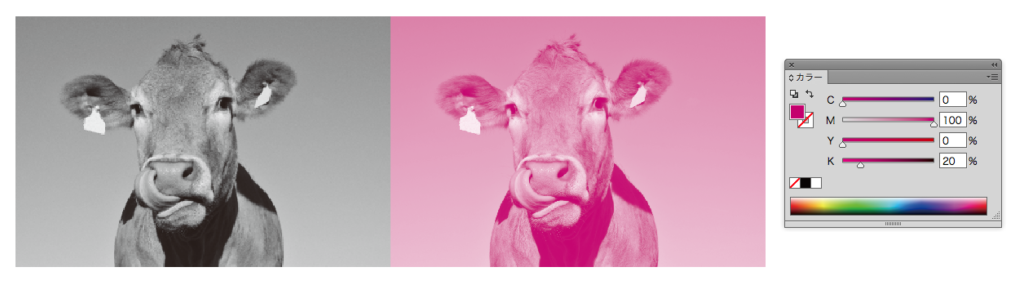
下のデータはグレースケールとモノクロ2値のpsdデータです。
どちらも色をつけられますがモノクロ2値だと白色を自動的に透明として扱ってくれるのでデザインしやすいと思います。

2色デザインのお話もしていますのでぜひご覧ください。
まとめ
画像への色付けは昔と違ってやり方が増えた分色々なデザインへ応用が出来ると思います。
2色デザインもそうですが単色イメージのデザインは近年webでも多用されたデザインになっています。
そうした事からこれらの事を頭に入れておくとデザインしやすいと思いますのでぜひご活用ください。
それでは、よきデザインライフを。







コメント